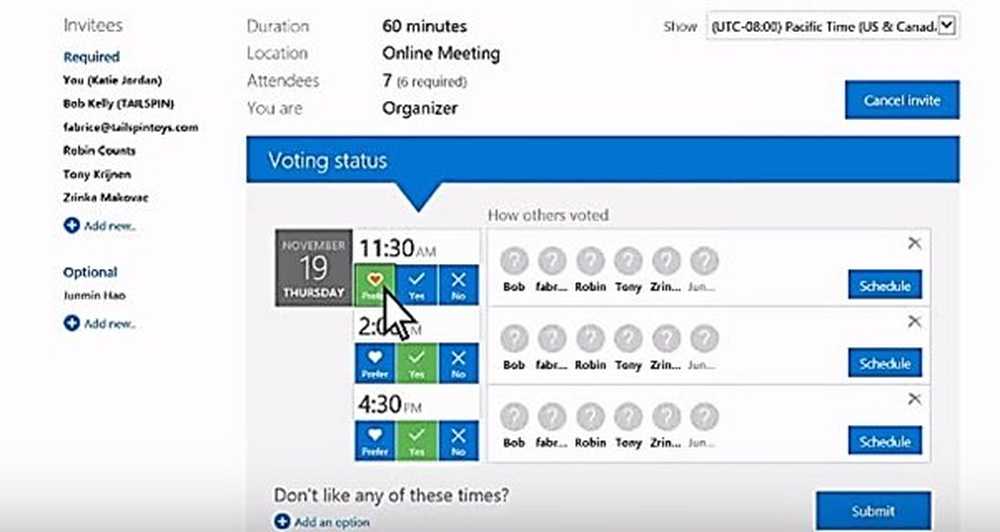Utilizați Microsoft Edge în Windows 10 pentru a marca și adnota cărți electronice

Adnotați cărți electronice în Microsoft Edge
Pentru acest exemplu, folosesc una din cărțile electronice pe care le-am cumpărat de la Microsoft. Pentru a deschide o carte electronică, faceți clic pe pictograma Edge Hub din colțul din dreapta sus al barei de instrumente, apoi selectați Cărți.

După ce ați deschis cartea în browserul Edge, glisați cursorul peste secțiunea de text pe care doriți să o izolați. Apoi, va apărea o cutie mică de instrumente, unde puteți alege să evidențiați selecția, să o subliniați sau să adăugați o notă secțiunii.

Pe lângă marcarea textului într-o carte, puteți lăsa, de asemenea, note pe textul evidențiat. Pentru a lăsa o notă, apare o cutie care pare a fi ca notele lipicioase.

Când întâlniți un text cu o notă inclusă, acesta va afișa un balon de vorbire mic lângă el. Deplasați mouse-ul peste iconiță pentru a citi notele sau faceți clic pe acesta pentru a citi notele sau pentru a le edita.

Dacă aveți o carte electronică autonomă, aceasta ar trebui să se deschidă cu Edge în mod implicit, cu excepția cazului în care ați schimbat programul implicit. Cu toate acestea, puteți să faceți clic dreapta pe fișier și să alegeți Edge din Deschis cu meniul.

De asemenea, merită menționat faptul că puteți utiliza aceleași tipuri de instrumente pentru a marca și a face adnotări documentelor PDF în Edge.

Când vine vorba de a face note și de a marca documente digitale, Windows 10 are multe opțiuni diferite. Dacă aveți un PC de tip Surface Pro sau alt tip de PC activat cu atingere, puteți folosi propriul dvs. scrierii de mână pentru a face note pe documente - la fel cum am făcut-o înainte de toate aceste tehnologii minunate. Pentru mai multe despre aceasta, citiți articolul nostru despre cum să începeți cu caracteristica Windows 10 Inking. De asemenea, puteți adăuga note la o pagină web din Edge și le puteți partaja utilizând bara de instrumente Web Note.
Utilizați Edge în Windows 10 pentru a citi și marcare cărți electronice și PDF-uri? Anunțați-vă gândurile în secțiunea de comentarii de mai jos. Sau, pentru mai multe discuții și sfaturi de depanare, aderați-vă la Forumurile Windows 10.